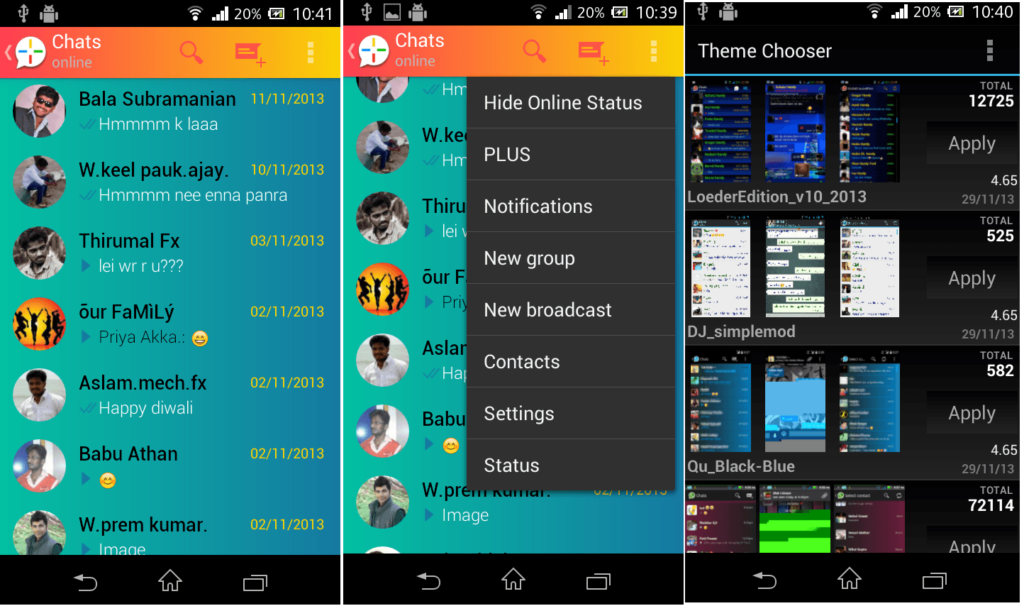
Bez wątpienia jedną z najpopularniejszych aplikacji wszech czasów jest WhatsAppproblem w tym, że przez jakiś czas nie można temu zaprzeczyć i nawet dzisiaj pozostawia wiele do życzenia w porównaniu z innymi aplikacjami. Dlatego odkąd się pojawił WhatsApp plus nasze nadzieje na kompletną aplikację pod każdym względem rosły jak feniks z popiołów.
Dzięki tej zmodyfikowanej wersji oryginalnej aplikacji możemy mieć możliwość robienia wielu rzeczy, których inaczej nie bylibyśmy w stanie zrobić, oprócz skonfiguruj WhatsApp Plus To wcale nie jest skomplikowane i wystarczy kilka kroków, aby móc cieszyć się kompletną aplikacją, w końcu naprawdę kompletną.
WhatsappPlus Co to jest? Po co to jest?
Korzyści, jakie miała ta aplikacja, było wiele, jedna z głównych i dla których przyciągnął uwagę ponad 36 milionów ludzi że pobrano aplikację, o której mowa, była galerią motywów wizualnych, które miała, a było ich wiele, ponad 700, gdzie mogliśmy zobaczyć, jak to jest Zmodyfikowany WhatsApp 100% od rozmiarów czcionek, tych samych czcionek, kolorów, tła, ikon, obrazów itp.
Jeśli dodamy do tego możliwość posiadania ponad 500 emotikonów wtedy poziom personalizacji staje się po prostu brutalny, a bardziej, jeśli porównamy go z WhatsApp, który w tamtym czasie był zbyt krótki we wszystkim, personalizacji i funkcjach.
Wtedy nie było to możliwe ukryj ostatnie połączenie lub status w WhatsApp na Androida, dzięki WhatsApp Plus było to całkowicie możliwe, można było ukryć to ostatnie połączenie, co było czymś, co było wymagane przez długi czas, a później została przyjęta przez oficjalną aplikację, dźgając alternatywnego klienta pierwszy sztylet.
Kolejna dobra rzecz w tym WhatsApp Plus to możliwość zmiany maksymalnego rozmiaru plikówponieważ mogą zostać wysłane zdjęcia lub obrazy do 50 MB pod względem rozmiaru, w ten sposób jakość nie została zagrożona w żadnym momencie, jak w WhatsApp, który kompresuje zdjęcia, aby były wysyłane szybciej. To samo stało się z filmami.
Nawet poziom personalizacji był tak duży, że można było nawet zmienić kolor ikony aplikacji, to było WhatsApp plus Mówię, że stało się tak, ponieważ, jak wielokrotnie mówiliśmy, nie jest już rozwijany z powodu presji ze strony firmy odpowiedzialnej za WhatsApp, aby wyeliminować wszystkich klientów zewnętrznych.
WhatsApp Plus to, czego potrzebowaliśmy
Spotkaliśmy się z WhatsApp Plus i WhatsApp Plus Holo, musimy pamiętać, że we wszystkim są takie same, jedyne, co zmienia się w wersji Holo, to to, że jej interfejs jest po prostu niesamowity, prawdę mówiąc, taki, który idzie w parze z resztą Androida. Dlatego zalecamy, jeśli zamierzasz korzystać z tej aplikacji, a w międzyczasie nauczyć się konfigurować WhatsApp Plus, skorzystaj z tej wersji.
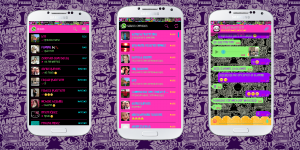
Swoboda, jaką daje nam ta aplikacja, aby dostosować ją w jak największym stopniu, nie ma nazwy, byliśmy dość ograniczeni oficjalną aplikacją, a po wypróbowaniu tego MODu jest to niewątpliwie ogromna zmiana, która nie ma porównania. Ale nie tylko możemy cieszyć się dostosowywaniem danej aplikacji, ponieważ masz również inne wolności, takie jak wysyłanie nieskompresowanych plików graficznych aby zachować niezmienioną jakość zdjęć, tak samo w przypadku filmów. Oprócz tego, że masz wiele, wiele emotikonów, których nigdy nie zobaczysz w oficjalnej aplikacji.
Ta aplikacja nie musi robić nic dziwnego, działa tak samo jak oryginał. Skonfiguruj WhatsApp Plus tylko w przypadku problemów związanych z dostosowywaniem i innych rzeczy, ponieważ pomijając to, działa tak samo jak oficjalna, dobra wiadomość, więc nie musisz grzebać w dziwnych konfiguracjach, aby wspomniany MOD działał poprawnie. To znaczy, jeśli musisz odinstalować oficjalną aplikację z telefonu komórkowego, aby móc korzystać z tej zmodyfikowanej aplikacji, oprócz posiadania nieznane źródła aktywowany, aby móc zainstalować go na Androidzie, ponieważ musisz pobrać APK, ponieważ nie jest oficjalny, nie jest dostępny w żadnym sklepie, takim jak Sklep Play.
Dostosuj WhatsApp
Problem polega na tym, że aplikacja zawsze była zbyt prosta, chociaż ostatnio widzieliśmy, jak się rozwijają, dodając funkcje, które były potrzebne od dłuższego czasu. Prawda jest taka, że o ile personalizacja pozostawia zbyt wiele do życzenia. Dlatego uważam, że MOD, który pozwala nam całkowicie zmodyfikować wspomnianą aplikację, jest więcej niż dobry dla tych z nas, którzy od dawna chcieli zmienić różne rzeczy w tej aplikacji.
Dostosuj WhatsApp Plus Wcale nie jest to skomplikowane i w kilka kroków po zainstalowaniu będziesz mógł zacząć zmieniać wszystko, czego nie lubisz, zostawić to w sposób, który naprawdę lubisz, czyli w tym samym stylu, w jakim ty sam.
Ta aplikacja ma ogromną liczbę opcji do dostosuj WhatsApp plus. Mówimy o bazie, która ma ponad 700 różnych motywów w swoim repertuarze motywów, w którym można znaleźć ogromną różnorodność projektów aplikacji, które sprawiają, że jest ona zupełnie inna, możemy nawet powiedzieć, że jest nierozpoznawalna.
Oprócz innych ciekawych rzeczy, które sprawiają, że ta aplikacja jest wyjątkowa, możliwość wyślij ponad 500 emotikonów a nawet słynne memy internetowe. Możesz także wysyłać wysokiej jakości obrazy bez utraty niczego w procesie, co oznacza, że możesz wysyłać zdjęcia lub obrazy do znajomych bez ich kompresji, aby uzyskać najwyższą możliwą jakość.
Jak zobaczysz, dostosuj WhatsApp Plus i ciesz się w kilku słowach wszystkimi opcjami, które ma, poza tym jest zbyt prosty, sposób zainstalowania wspomnianej aplikacji może być na początku trochę bałaganu, ale nie jest zbyt różni się od innych aplikacji, które pobieramy w APK, dlatego nie będziesz mieć zbyt wielu problemów w tym zakresie, ponadto stworzyliśmy mega post, w którym zostawiamy Cię ze wszystkim, co musisz wiedzieć o tej aplikacji.

